¿Puede Word 2013 guardar como un archivo .doc?
Algunas empresas o instituciones tienen requisitos específicos para los tipos de archivos que aceptarán, por lo que es posible que necesite saber si Word 2013 puede guardar como un archivo .doc. Afortunadamente, es posible guardar como ese tipo de archivo en Word 2013 haciendo algunos cambios simples usando la opción Guardar como cuando esté listo para guardar el archivo.
El tipo de archivo .doc era el formato de guardado predeterminado en algunas versiones anteriores de Microsoft Word, pero Microsoft Word 2013 ha cambiado al tipo de archivo .docx. Las versiones anteriores de Microsoft Word tienen dificultades con este tipo de archivo a menos que se instale una actualización de compatibilidad, por lo que algunos lugares requerirán que use el tipo de archivo .doc en lugar de .docx. Esto es posible en Word 2013 siguiendo los pasos a continuación.
Cómo guardar como .doc en Word 2013
Tenga en cuenta que Word 2013 se guardará como .docx de manera predeterminada, a menos que cambie activamente el tipo de archivo mientras guarda el archivo. También tiene otros tipos de archivos que puede guardar, como PDF. Esto puede ser útil si necesita guardar un documento que no desea que alguien pueda editar accidentalmente si lo abre en Word.
Paso 1: abre tu documento en Word 2013.
Paso 2: haz clic en la pestaña Archivo en la esquina superior izquierda de la ventana.

Paso 3: haga clic en Guardar como en la columna en el lado izquierdo de la ventana.
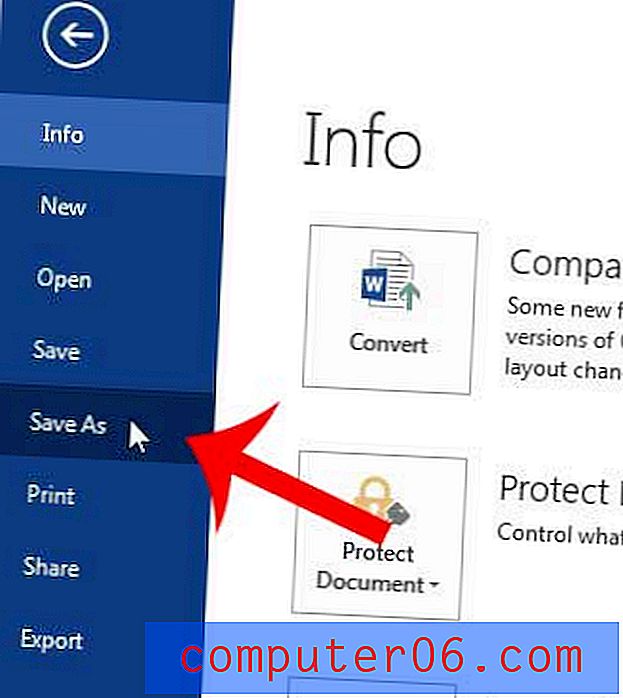
Paso 4: Seleccione la ubicación en la que desea guardar su archivo.
Paso 5: haga clic en el menú desplegable a la derecha de Guardar como tipo, luego haga clic en la opción Word 97-2003 .
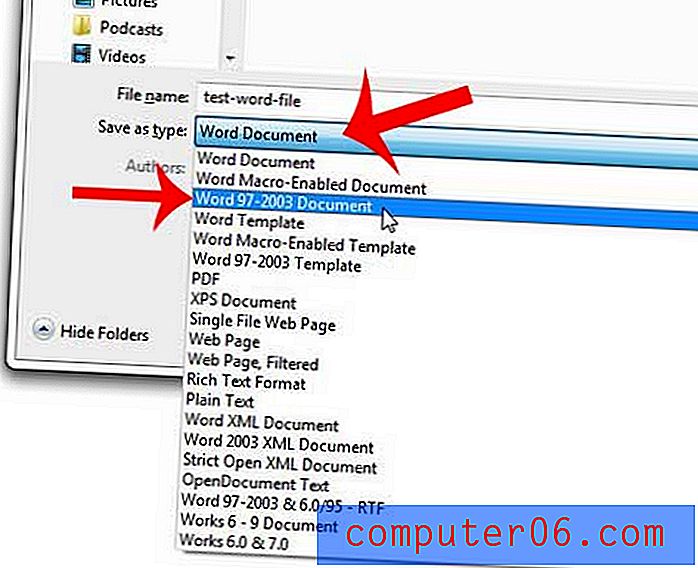
Paso 6: haz clic en el botón Guardar en la esquina inferior derecha de la ventana.
¿No le gusta el aspecto de la fuente que Word está usando cuando crea nuevos documentos? Aprenda a cambiar la fuente predeterminada en Word 2013.



